MT4とEA(自動売買ソフト)の準備ができたら、後はMT4にEAをセットアップすれば自動売買を始めることができます。
この記事では、MT4にEAをセットアップする手順・方法を詳しく解説していきます。
MT4にEAをセットアップする手順・方法
MT4のフォルダにEAのファイルを配置する
まずは、インストールしたMT4のフォルダを開きます。
僕の場合は、Cドライブ直下にFXブローカーの名前のフォルダを作成して、そのフォルダにMT4データを入れています。
MT4のフォルダを開くと下の画像のような感じになっています。

赤の四角で囲んだ「experts」のフォルダの中にEAのex4ファイルをコピペもしくはドラッグアンドドロップします。
ex4ファイルはこんな感じのやつです。
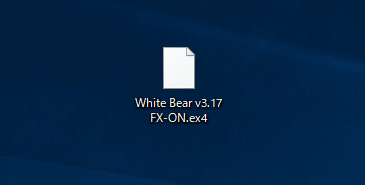
以降は、僕が使用しているEA「White Bear V3.17」を使ってEAのセットアップ方法を解説していきます
因みに、「White Bear V3」の後ろに付いている「.17」はバージョンアップ情報です。
EAの表記は「White Bear V3」で統一して解説していきます。
MT4を起動
MT4の「experts」フォルダ内にEAのex4ファイルを入れたら、MT4を起動させます。
MT4を起動させた状態で、MT4の「experts」フォルダ内にEAのex4ファイルを入れても反映されません。
MT4が起動させた状態でファイルの移動をした場合には、MT4を再起動しましょう。
MT4にEAが無事に反映されていれば、MT4の左の方にある「Expert Advisors」の欄に導入したEAが表示されます。

今回は「White Bear V3」を導入したので、「Expert Advisors」の欄に「White Bear V3」が表示されています。
EAをチャート上に導入する
EAをMT4上で稼働させるためには、EAをチャートに導入する必要があります。
「チャート」というのは、通貨ペアの値動きを示す図のことです(下の画像がチャート)

必要なチャートを表示
まずはMT4に必要なチャートを表示させます。
「White Bear V3」の適応通貨ベアはEUR/USDなので、EUR/USDのチャートをMT4に表示させます。
MT4の「通貨ペア」の項目で、表示したいチャートの通貨ペア(今回はEUR/USD)にマウスのカーソルを合わせて右クリックして、「チャートを表示」をクリックします。
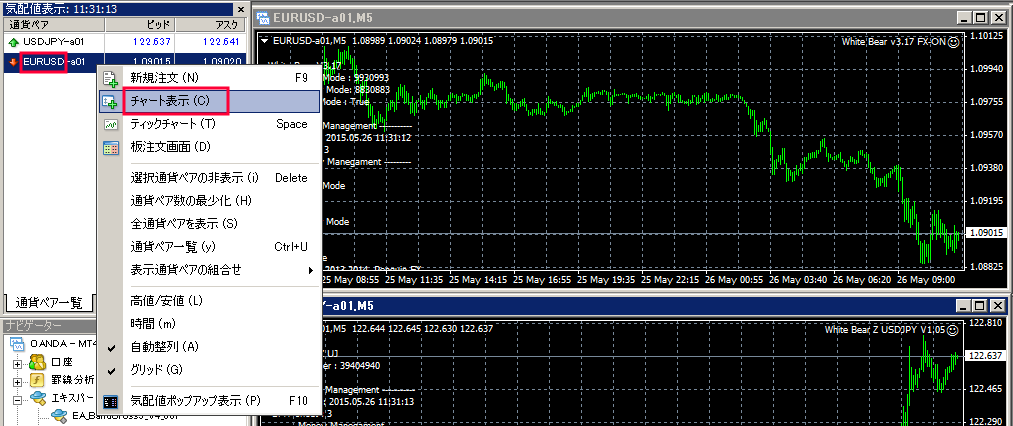
これで、EUR/USDのチャートを表示されます。
MT4の「通貨ペア」の項目に表示したいチャートの通貨ペアが無い場合には、MT4の「通貨ペア」の欄の空白部分で右クリックをします。
すると下の画像のようにウインドウが表示されるので、「全通貨ペアを表示」をクリックします。

これで、通貨ペアの項目に全ての通貨ペアが表示されます。
通貨ペアの項目が多すぎて邪魔な時には「通貨ペア数の最小化」を選択することで、チャートが表示されていない通貨ペアを非表示にすることができます。
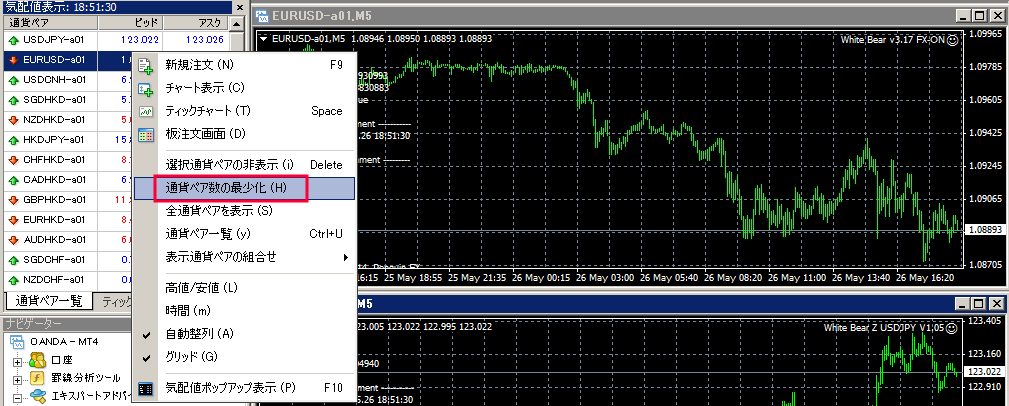
時間足を設定
チャートの時間足の設定を行います。
EAにはそれぞれ対応する時間足があるので、チャートをEAに対応した時間足にする必要があります。
「White Bear V3」の対応時間足は5分足なので、赤の四角で囲ったところにある「M5」をクリックしてチャートを5分足にします。

ちなみに「M1」が1分足、「M5」が5分足、「M15」が15分足、「M30」が30分足、「H1」が1時間足、「H4」が4時間足、「D1」が日足、「W1」が週足。「MN」が月足に対応しています。
EAの取り扱い説明書を確認して使用可能な時間足を設定しましょう。
チャートにEAを導入
EAに対応するチャートが準備できたら、チャートにEAを導入します。
方法は簡単で、赤の四角で囲った部分にある導入したいEAをチャート上にドラッグアンドドロップするだけです。
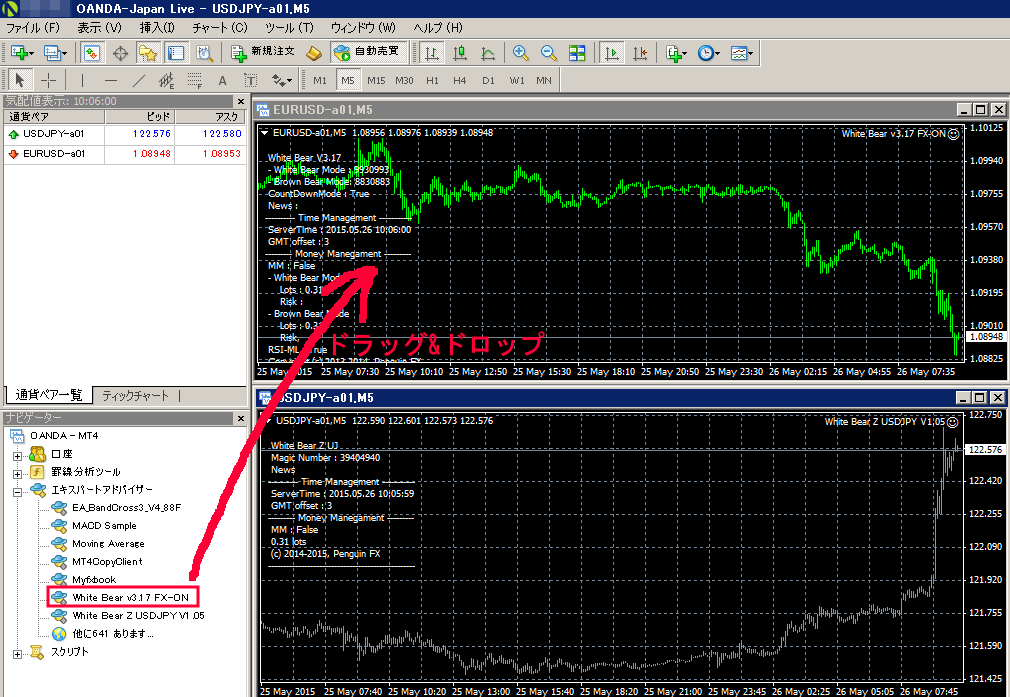
今回は、「White Bear V3」を対応する通貨ペアのEUR/USDの5分足チャートにドラッグアンドドロップします。
1つのチャートに導入可能なEAは1つなので、別のEAを同じ通貨ペアで使う場合には、もう1つ同じ通貨ペアのチャートを開いて同様の手順を踏む必要があります。
EAをチャートにドラッグアンドドロップするとポップアップが表示されるので、EAの設定をしていきます。
EAの設定
EAをチャートにドラッグアンドドロップすると下のようなポップアップが表示されます。
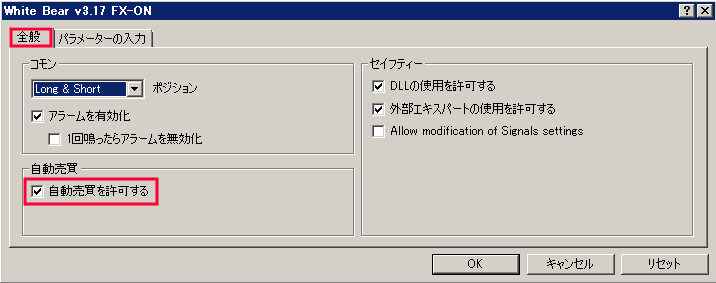
まずは、「全般」にある「自動売買」の項目の「自動売買を許可する」にチェックを入れます。
次に「パラメータの入力」を表示して必要な項目を設定していきます。
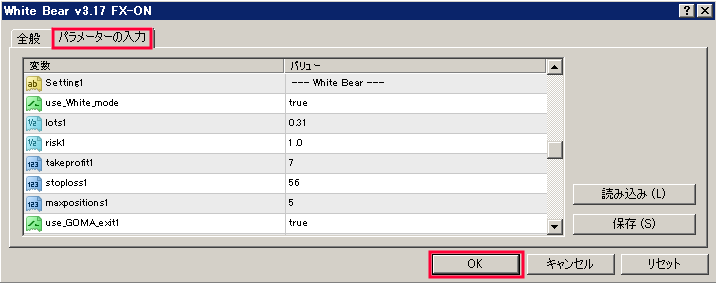
この項目の設定については、それぞれのEAで異なるので、EAの説明書を見るなどして入力していきましょう。
設定が完了したら「OK」をクリックします。
MT4の自動売買を許可する
EA側で自動売買を許可したとしても、MT4側が自動売買を許可しなければ自動売買は開始されません。
MT4に自動売買を許可させるのは簡単で、下の画像の赤い画像で囲った部分にある「自動売買」というボタンをクリックするだけです。

「自動売買」のボタンをクリックする前はアイコンが赤くなっていて自動売買が停止しています。
「自動売買」のボタンをクリックすると、アイコンが緑色に変化してMT4での自動売買が許可されます。

自動売買の設定が問題なく完了しているかどうかは、チャートの右上の顔マークを見ることで判断することができます。

MT4もEAも共に問題なく設定が完了していれば、チャートの右上の顔マークが下の画像のような笑った状態になります。
![]()
自動売買が停止している状態だと、チャートの右上の顔マークが下の画像のような不満のある感じの顔になります。
![]()
チャートの右上の顔が笑った状態であれば、EAのセットアップは完了です。
これで自動売買の設定は終了です。お疲れ様でした。

コメント